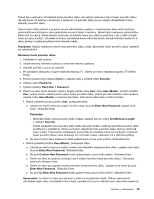Lenovo ThinkPad W530 (Czech) User Guide - Page 67
Kapitola 4. Zabezpečení, Připojení mechanického zámku, Používání hesel
 |
View all Lenovo ThinkPad W530 manuals
Add to My Manuals
Save this manual to your list of manuals |
Page 67 highlights
Kapitola 4. Zabezpečení V této části jsou obsaženy informace o tom, jak chránit váš počítač proti neautorizovanému použití a krádeži. • „Připojení mechanického zámku" na stránce 51 • „Používání hesel" na stránce 51 • „Zabezpečení pevného disku" na stránce 56 • „Nastavení bezpečnostního čipu" na stránce 57 • „Použití snímače otisku prstu" na stránce 58 • „Upozornění o smazání dat z jednotky pevného disku nebo jednotky SSD" na stránce 62 • „Použití bran Firewall" na stránce 62 • „Ochrana dat před viry" na stránce 63 Připojení mechanického zámku K počítači je možné připojit mechanický zámek, který bude sloužit jako ochrana před přemístěním počítače bez vašeho vědomí. Připevněte mechanický zámek k bezpečnostnímu zámku počítače. Poté řetízek zámku připevněte k pevnému předmětu. Viz pokyny dodané s mechanickým zámkem. Poznámka: Jste zodpovědní za posouzení, výběr a implementaci zámkového zařízení a bezpečnostní funkce. Společnost Lenovo neposkytuje žádný komentář, posouzení ani záruku na funkce, kvalitu a výkon zámkového zařízení a bezpečnostních funkcí. Používání hesel Pomocí hesel můžete ostatním lidem zabránit v použití svého počítače. Jakmile nastavíte heslo, po každém zapnutí počítače se zobrazí obrazovka s výzvou k zadání hesla. Po vyzvání zadejte heslo. Pokud nezadáte platné heslo, počítač nelze používat. Hesla a spánkový režim Pokud jste nastavili heslo systému Windows a přepnete počítač do spánkového režimu stiskem kláves Fn+F4, budete vyzváni, abyste pro pokračování zadali heslo. Pokud má některá jednotka pevného disku nebo jednotka SSD rovněž nastaveno heslo, jednotka se při pokračování v práci automaticky odemkne. Zadávání hesel Zobrazí-li se tato ikona, zadejte heslo pro spuštění nebo heslo administrátora. Zobrazí-li se tato ikona, zadejte uživatelské heslo pevného disku. Chcete-li zadat hlavní heslo pevného disku, postupujte takto: 1. Stiskněte klávesu F1. Ikona se změní na tuto: © Copyright Lenovo 2012 51